No edit summary |
No edit summary |
||
| Line 34: | Line 34: | ||
* [https://www.waze.com/wiki/Vietnam/Technical_information Chuyên sâu về thuật toán, kỹ thuật] | * [https://www.waze.com/wiki/Vietnam/Technical_information Chuyên sâu về thuật toán, kỹ thuật] | ||
== | == CÁC LỖI THƯỜNG GẶP KHI EDIT - PHẢI ĐỌC == | ||
* Quên không đặt địa chỉ (Address) cho đường > Đường bị lỗi sẽ có viền MÀU ĐỎ (Red Road) >> Khắc phục bằng cách bấm '''vào Address > Nếu không biết tên đường thì cứ để trống rồi bấm Apply.''' (Nhiều TH lỗi, các bạn phải điền tên đường là None nhé) | * Quên không đặt địa chỉ (Address) cho đường > Đường bị lỗi sẽ có viền MÀU ĐỎ (Red Road) >> Khắc phục bằng cách bấm '''vào Address > Nếu không biết tên đường thì cứ để trống rồi bấm Apply.''' (Nhiều TH lỗi, các bạn phải điền tên đường là None nhé) | ||
Revision as of 09:35, 23 February 2024
TRANG THÔNG TIN CỦA WAZE VIỆT NAM
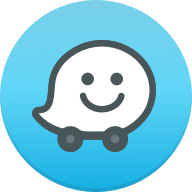
Chào mừng các Wazer Việt Nam! Hãy bật Waze mỗi khi di chuyển để giúp Waze hỗ trợ bạn và cộng đồng tốt hơn nhé.
Waze là gì nhỉ?
Waze là một ứng dụng dẫn đường và giao thông của Google. Nếu có 1 bản đồ mà theo kịp tốc độ thay đổi biển báo ở VN thì chỉ có thể là Waze, vì Waze là app cộng đồng, có hệ thống hỗ trợ người dùng tự update. Còn các bản đồ khác đều là ae báo cáo và chờ người khác cập nhật dùm mà chưa chắc được duyệt. Điều này giúp cải thiện độ chính xác và đáng tin cậy của dữ liệu giao thông hơn so với các app dẫn đường khác:
- Được cộng đồng editors cập nhật nhanh các bảng cấm rẽ, cấm giờ. Không app nào ở VN có thể làm nhanh như Waze.
- Users có thể báo cáo tình trạng giao thông realtime, bạn sẽ thấy Waze là App được cập nhật nhanh nhất.
- Thông báo về Camera phạt nguội
- Tất cả những địa điểm có trên Google Maps đều được đồng bộ với Waze (Do Waze là app của Google mà).
- Bạn hữu đường xa: Nhắn tin tương tác, chia sẻ thông tin với người dùng khác
Cộng đồng Waze Việt Nam
Hãy cùng tham gia cộng đồng Waze Việt Nam để chia sẻ thông tin và được hướng Editors kinh nghiệm dẫn update nhanh hơn nhé. Các kênh kết nối:
- Facebook: Group Bản đồ cảnh báo tốc độ - Cộng đồng Waze Việt Nam
- Group Chat: App Discord
- Waze Forum Việt Nam
- Champs and Area Managers (AM): hãy trao đổi với editors "Siêu cấp độ" và Phụ trách khu vực để chỉnh sửa nhanh nhất.
Hướng dẫn chỉnh sửa bản đồ
Nếu bạn là User mới bắt đầu
- Link công cụ chỉnh sửa bản đồ Waze Map Editor (WME): https://www.waze.com/editor
- Hướng dẫn nhanh: Quick Start Guide
- Các tuyến đường sẽ bị khóa theo từng Level khác nhau để đảm bản đồ luôn chính xác và không bị phá hoại.
- Editors sẽ chỉ được chỉnh sửa những địa bàn mình đã đi qua, do đo ban đầu mình cứ bật App khi di chuyển để được mở rộng vùng edit. Ngoài ra, user mới sẽ không được vẽ thêm đường mới ngay, mà phải dùng một thời gian ngắn được sử dụng tính năng này. Ban đầu các bạn cứ thêm những chi tiết nhỏ như địa điểm, tên đường, dần dần mình sẽ đạt Level cao hơn sẽ được edit những vị trí quan trọng hơn và có nhiều tính năng mới. Nhanh lắm
Advanced (Từ Level 2 trở lên)
- Hướng dẫn sử dụng bản đầy đủ: Giới thiệu chi tiết Giao diện WME và Editing Manual
- Các lỗi cần tránh khi edit: Khuyến nghị tất cả cả anh chị em editors tham khảo trước khi edit để tránh gặp lỗi.
- Hướng dẫn vẽ các nút giao:
- Nút giao đồng mức (At Grade) và Nút giao khác mức (Interchange). Lưu ý: Tại các nút giao nên áp dụng nguyên tắc đơn giản, không cần vẽ thêm các Ramps thể hiện hướng đi nếu không quá cần thiết (Ngoại trừ có lối exit xuất hiện sớm)
- Chỉ dẫn làn đường (Level 4) ; Junction Box (Level 4); Path (Level 5)
- Hướng dẫn xử lý các case thực tế bạn có thể gặp phải
- Timeline cập nhật bản đồ live: Chỉnh sửa thông thường sẽ mất 24h để có thể được hiển thị trên bản đồ Live chính thức. Bấm vào icon Title Build ở góc dưới bên phải màn hình để xem chi tiết.
- Chuyên sâu về thuật toán, kỹ thuật
CÁC LỖI THƯỜNG GẶP KHI EDIT - PHẢI ĐỌC
- Quên không đặt địa chỉ (Address) cho đường > Đường bị lỗi sẽ có viền MÀU ĐỎ (Red Road) >> Khắc phục bằng cách bấm vào Address > Nếu không biết tên đường thì cứ để trống rồi bấm Apply. (Nhiều TH lỗi, các bạn phải điền tên đường là None nhé)
- Tại các giao điểm (Node): Khi vẽ hoặc điều chỉnh giao điểm Phải kiểm tra giao điểm đó có cho rẽ/ đi thẳng chưa. Giải pháp khắc phục:
- Loop Roads: 2 đoạn đường (segments) không được nối vào nhau tạo thành vòng lặp theo hình vòng tròn/ hình vuông. >> Khắc phục: Vẽ thành 3 đoạn như hình

Khắc phục lỗi vòng lặp Loop roads bằng cách tách thành 3 segment
- Lỗi đường chưa được kết nối: Khi bấm vào segment sẽ không thể hiện mũi tên đi thẳng. Khắc phục: Bạn kéo điểm kết nối ra chỗ khác, sau đó rồi kết nối lại. Nguyên nhân lỗi là đang đặt chế độ Zoom quá nhỏ khi vẽ đường. Khuyến nghị:
- Zoom in lớn hơn nhé (Zoom nhỏ nhất nên ở mức 17/22, đưa con chuột vào dấu + - sẽ thấy mức độ zoom, để chế độ nhỏ quá sẽ vẽ bị lệch đường).
- Để ý khi vừa mới nối xong thì sẽ hiện ngay mũi tên chỉ hướng, nếu không hiện thì chắc chắn là lỗi rồi.
- Khi chọn điểm kết nối thì nên click chậm, đặt con chuột sao cho cái segment nó sáng lên thì mới chuẩn.

- CẦN CẨN TRỌNG KHI EDIT ĐỒNG LOẠT 1 LẦN, PHẢI KIỂM TRA LẠI TRƯỚC KHI SAVE
- Đối với mục ADDRESS, KHÔNG EDIT ĐỒNG LOẠT NHIỀU ĐƯỜNG 1 LẦN NẾU BẠN KHÔNG NẮM RÕ NGUYÊN TẮC,** NẾU KHÔNG SẼ BỊ MẤT TÊN ĐƯỜNG.**
- Nếu bạn muốn chỉnh City cho đúng, chỉ chọn đường **CHƯA ĐƯỢC ĐẶT TÊN.** hoặc chỉ chọn duy nhất 1 con đường cùng tên. Nếu chọn cả đường đã được đặt tên và No Name thì khi Save sẽ bị **MẤT TÊN ĐƯỜNG**.
- Toàn bộ các edit hàng loạt PHẢI ĐƯỢC KIỂM TRA LẠI bằng cách rê chuột vào nút SAVE (không bấm) và kéo xuống nó sẽ hiển thị mình chỉnh sửa những gì, kiểm tra kỹ tên đường có bị mất không.
TIPS & PHÍM TẮT - NÊN ĐỌC
Phím tắt
Bạn có thể xem chi tiết bằng cách bấm vào Keyboard Shortcuts ở dưới màn hình editor nhé.
- I: Vẽ thêm 1 đoạn đường (segment)
- W: Chọn 1 node (Giao điểm) rồi bấm W để Cho phép rẽ tất cả các hướng
- Ctrl+A: Chọn toàn bộ đoạn đường (đã đặt tên)
- Ctrl + Chọn từng segment: Chọn nhiều đoạn đường theo ý thích
- Alt + Chọn 2 segment: Chọn toàn bộ các phần ở giữa 2 segment
- Ctrl+Shift+Kéo chuột chọn: Chọn nhanh 1 vùng bằng chuột.
- Shift+G: Bật layer GPS để thấy hướng di chuyển thực tế của các xe.
- Shift + Z: hiển thị Disable Turns (hiển thị hướng không được phép đi) - NÊN LUÔN BẬT LAYER NÀY ĐỂ TRÁNH LỖI KHÔNG ĐƯỢC RẼ
- Ctrl+S: Save
TIPS GIÚP EDIT NHANH HƠN
- Để chia sẻ đoạn đường mà bạn muốn chỉnh sửa cho Editors khác: Click The permalink icon
 ở bên phải màn hình, chọn Include Layer Settings) > Sau đó copy URL để chia sẻ cho editors khác.
ở bên phải màn hình, chọn Include Layer Settings) > Sau đó copy URL để chia sẻ cho editors khác.
- Để chia 1 đoạn đường dài thành 2 đoạn đường: Nối thêm 1 segment vào điểm cần chia, sau đó xoá luôn segment mới vẽ đó đi > Save.
- Tạo 1 Junction (giao lộ) giữa 2 segment cắt nhau: Bấm Ctrl và chọn 2 segment > Bấm vào biểu tượng hiện ra
 để tạo giao lộ.
để tạo giao lộ. - Cài app Google Photos sẽ xem được toạ độ hình ảnh mình đã chụp hoặc mở được trong Google Map. (Lưu ý nhớ bật Toạ độ trong app chụp hình nha). Gõ toạ độ (định dạng 20.08484, 106.08622) vào thanh Search sẽ tìm được vị trí chính xác.
- Vẽ đường nhanh: Bấm phím tắt "i" để bắt đầu vẽ đường, và Shift + Click khi vẽ xong điểm cuối sẽ nhanh hơn chọn icon Road và double click.
- Bấm vào icon GOOGLE ở góc dưới bên phải màn hình để mở Google Map tương ứng với vị trí mình đang chỉnh sửa.
- Khi SAVE mà báo lỗi không cho lưu, hãy kiểm tra:
- Segment đang đc edit và Segment liền kề bị lock level cao hơn level của bạn.
- Có thể do WME bị lỗi, bạn F5 lại thì sẽ save tiếp được (sẽ phải vẽ lại từ đầu)
- Nếu không phải 2 nguyên nhân trên, bạn thử hạ segment đó xuống 1 bậc (ví dụ từ Primary Street hạ thành Street) rồi chỉnh sửa. Nhớ nâng hạng đường lại nhé
Chỉ dẫn riêng tại Việt Nam
Vietnam Guidelines: Các quy tắc thống nhất khi vẽ bản đồ tại Việt Nam
Locking/Restriction: Các mức độ khóa và hạn chế tính năng theo Level
Places Bảng hướng dẫn tạo, phân loại địa điểm và quy định chọn Point hay Area cho địa điểm đó.
Places Policy Chuẩn hóa cách tạo địa điểm (places/POI) và phê duyệt Place Update Requests (PUR)
Bảng phân hạng Level
Bạn lưu ý điểm (Points) trên App Waze và số lượng Map Edits ở Waze Map Editor WME là 2 loại điểm khác nhau nha. Ở Waze Map Editors mình sẽ dựa vào số lượng Map Edits.
Tham khảo chi tiết tại link sau: Your Rank and Points
| Icon | Editing Rank (Level) | Description Suggested Edit Count |
Editable Area Radius | Unlocked Waze Mood | Notes |
|---|---|---|---|---|---|

|
1 | New users | 1 mile | All users start in this group, unless they are a member of one of the other special groups listed | |

|
2 | Beginner Editors, over 3K edits, or IGN editors | 2 miles | Editors with 3k edits may be automatically promoted to rank 2 subject to the criteria specified in the promotion section. IGN Map editors are an extension of the Waze Geo-Ops (aka the Map Team) | |

|
3 | Proficient Editors, (most AMs), over 25K edits | 3 miles | Editors with 25K edits may be automatically promoted to rank 3 subject to the criteria specified in the promotion section. Note: Some IGN Map editors may also be rank 3. | |

|
4 | Advanced Editors, over 100K edits | 4 miles | Rank 4 will require a request to and review by the RC before approval. Note: Very few IGN map editors may also be rank 4. | |

|
5 | Expert Editors, (most SMs), over 250K edits | 4 miles | Rank 5 will require a request to and review by the RC before approval. | |

|
6 | Waze Champs | N/A | Waze Champ (Rank 6) will require recommendations, review, and approval by other VN Champs before Champ status is given. Note: Although CMs and Champs have countrywide access, the Rank of Champ is greater than that of a CM. The same promotion from Local Champ (LC) to Global Champ (GC) applies. | |

|
N/A | Area Manager | N/A | Area Managers (AM) là một chức danh (role, không phải Level) được phân công phụ trách một/nhiều khu vực địa lý. Họ có quyền hạn và trách nhiệm chỉnh sửa, cập nhật ở khu vục phụ trách, trừ những đối tượng được khóa cấp độ cao hơn. Bấm vào đây để đăng ký trở thành AM. |
Hãy đóng góp để Waze tốt hơn nhé
Bạn có thể làm cho Waze trở thành app tuyệt vời hơn để hỗ trợ chính bản thân và mọi người, bằng các cách làm đơn giản sau:
- Bật Waze mỗi khi lái xe để Waze học đường và phân tích số liệu (chỉ cần mở app, không cần chọn lộ trình cụ thể nào cả). Đây là cách đơn giản và dễ dàng nhất để cải tiến Waze. Bạn sẽ nhận được lợi ích rất lớn sau này.
- Giới thiệu Waze cho bạn bè
- Đề xuất những cải tiến mới cho Waze
- Chỉnh sửa bản đồ
- Tham gia dự án Việt Hoá
- Cập nhật Wiki Wazeopedia
- Tham gia MapRaid
- Thử nghiệm bản Waze Beta để trải nghiệm những tính năng mới nhất
Thông tin chung từ Waze
Dưới đây là các chỉ dẫn của Waze:
- Waze Help Center
- Timing of updates
- Chính sửa bản đồ: Trước khi bắt đầu chỉnh sửa, hãy đọc hướng dẫn cụ thể tại Waze Map Editor manual and reviewed the best map editing practices
- My Dashboard section on the Waze website
- Frequently Asked Questions (FAQ) and the glossary of terms
- Announcements and discussion forums
If you have problems, try and find your own solution or ask the community for help:
- Use the Wiki - there is a search box just to the left
- Use the Discussion Forums
If all else fails, you can email Waze with your problem
